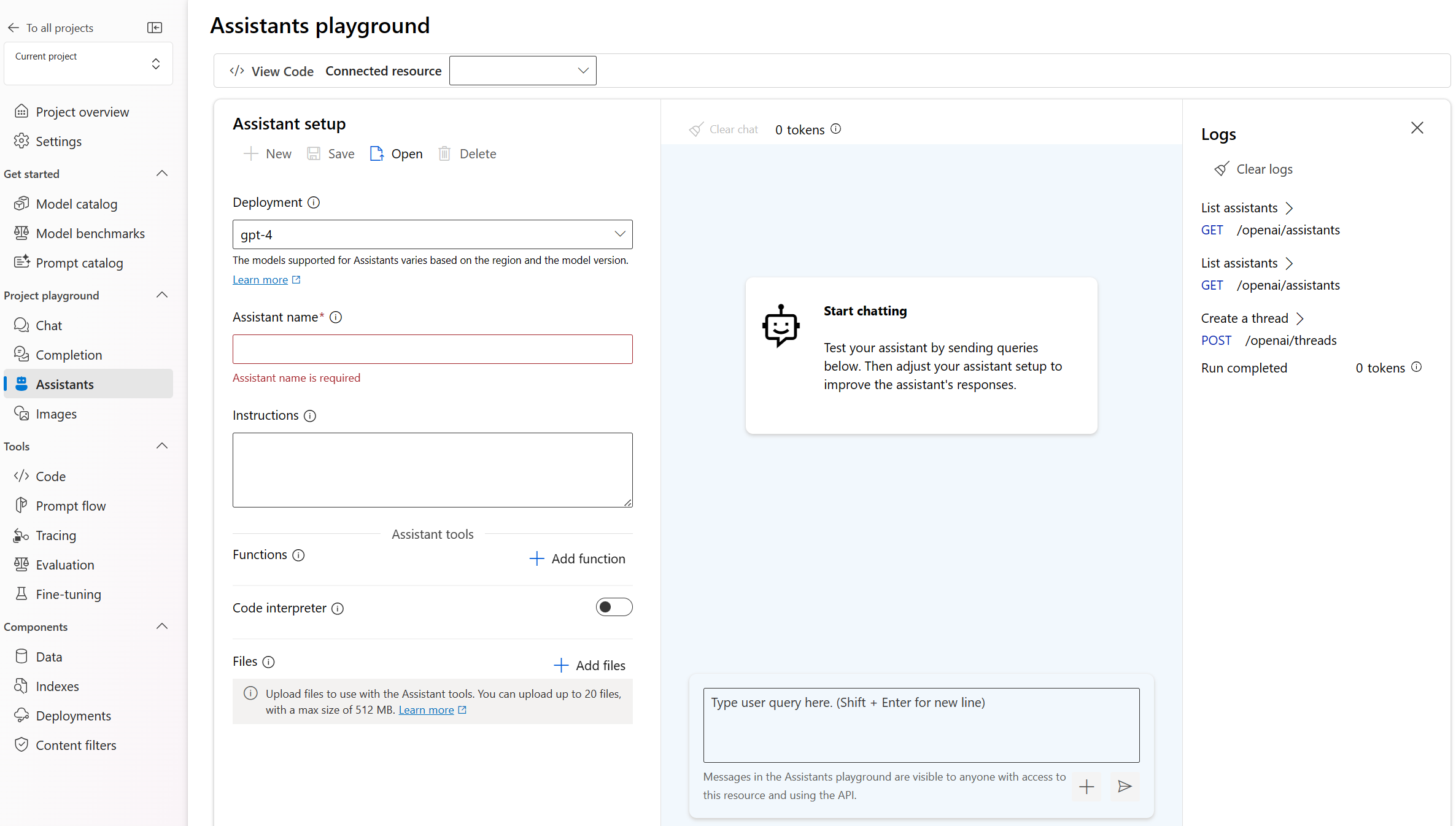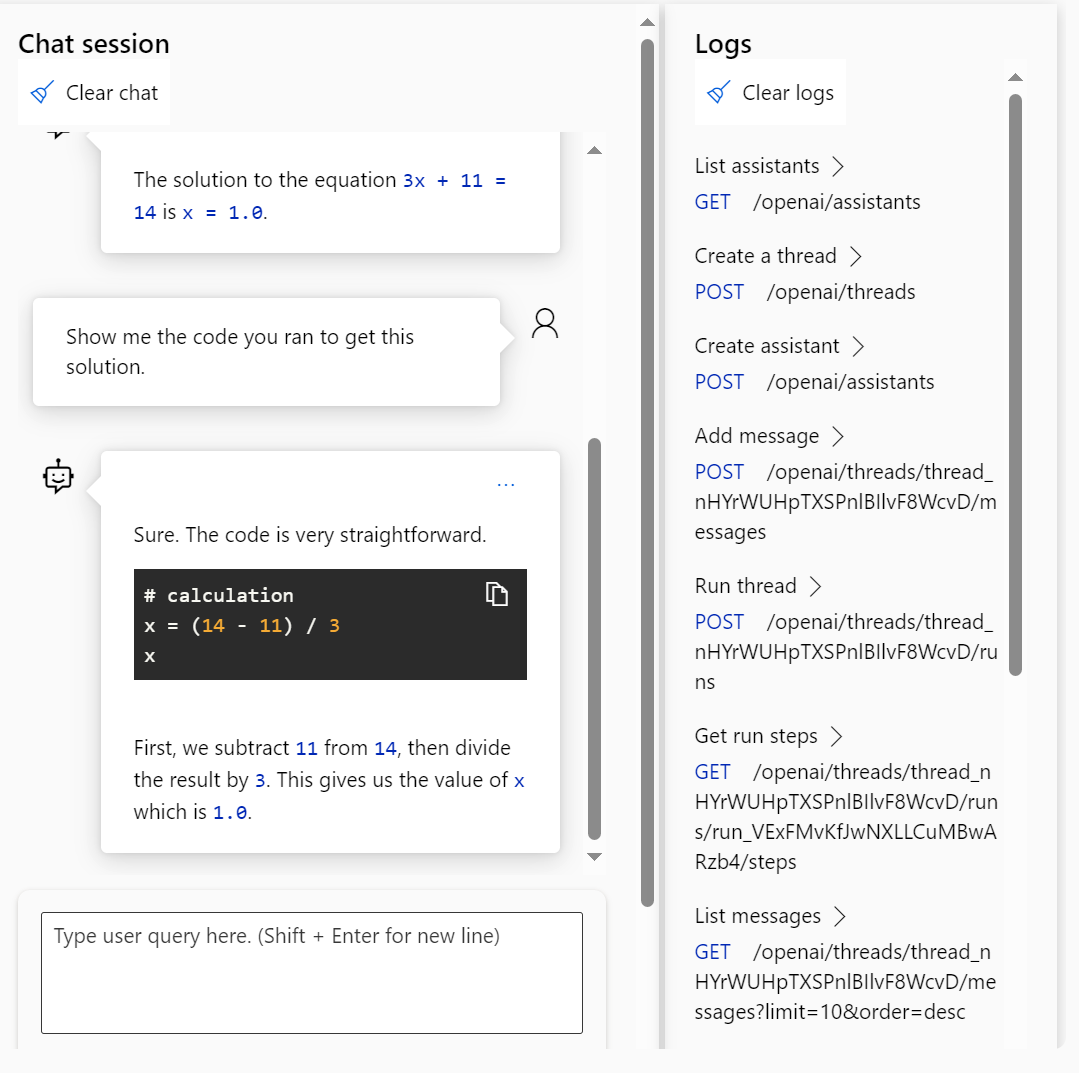Guida introduttiva: introduzione all'uso degli assistenti OpenAI di Azure (anteprima)
Gli assistenti OpenAI di Azure (anteprima) consentono di creare assistenti di intelligenza artificiale personalizzati in base alle proprie esigenze tramite istruzioni personalizzate e ottimizzarli con strumenti avanzati come l'interprete del codice e funzioni personalizzate.
Importante
Gli elementi contrassegnati (anteprima) in questo articolo sono attualmente disponibili in anteprima pubblica. Questa anteprima viene fornita senza un contratto di servizio e non è consigliabile per i carichi di lavoro di produzione. Alcune funzionalità potrebbero non essere supportate o potrebbero presentare funzionalità limitate. Per altre informazioni, vedere le Condizioni supplementari per l'uso delle anteprime di Microsoft Azure.
Prerequisiti
- Una sottoscrizione di Azure: crearne una gratuitamente.
- Una risorsa dell'hub di Azure per intelligenza artificiale con un modello distribuito. Per altre informazioni sulla distribuzione del modello, vedere la guida alla distribuzione delle risorse.
- Un progetto di Intelligenza artificiale di Azure nel portale di Azure AI Foundry.
Passare al portale di Azure AI Foundry
Azure AI Foundry consente di usare Assistants v2 che offre diversi aggiornamenti, ad esempio lo strumento di ricerca file più veloce e supporta più file.
Accedere ad Azure AI Foundry.
Passare al progetto o creare un nuovo progetto nel portale di Azure AI Foundry.
Nella panoramica del progetto selezionare Assistenti, che si trova in playground.
Il playground degli assistenti consente di esplorare, creare prototipi e testare assistenti di intelligenza artificiale senza dover eseguire codice. Da questa pagina è possibile eseguire rapidamente l'iterazione e sperimentare le funzionalità.
Il playground offre diverse opzioni per configurare l'assistente. Nei passaggi seguenti si userà il riquadro di installazione per creare un nuovo assistente di intelligenza artificiale.
Nome Descrizione Nome assistente Nome della distribuzione associata a un modello specifico. Istruzioni Le istruzioni sono simili ai messaggi di sistema; qui è dove si forniscono al modello le istruzioni sul comportamento e su qualsiasi contesto a cui deve fare riferimento durante la generazione di una risposta. È possibile descrivere la personalità dell'assistente, definire cosa deve e non deve rispondere e come formattare le risposte. È anche possibile fornire esempi dei passaggi da eseguire quando si risponde alle risposte. Distribuzione Qui è possibile impostare la distribuzione modello da usare con l'assistente. Funzioni Creare definizioni di funzioni personalizzate per i modelli per formulare chiamate API e strutturare gli output dei dati in base alle specifiche. Non usato in questa guida introduttiva. Interprete di codice L'interprete del codice fornisce l'accesso a un ambiente Python in modalità sandbox che può essere utilizzato per consentire al modello di testare ed eseguire codice. File È possibile caricare fino a 10.000 file, con dimensioni massime di 512 MB, da usare con gli strumenti. Non usato in questa guida introduttiva.
Creare il primo assistente
Selezionare la distribuzione dall'elenco a discesa Distribuzioni.
Nell'elenco a discesa Configurazione assistente selezionare Nuovo assistente.
Assegnare un nome all'assistente.
Immettere le istruzioni seguenti"Si è un assistente di intelligenza artificiale in grado di scrivere codice per rispondere alle domande matematiche”
Selezionare una distribuzione del modello. È consigliabile eseguire test con uno dei modelli gpt-4 più recenti.
Selezionare l'interruttore che abilita l'interprete del codice.
Seleziona Salva.
Immettere una domanda a cui l'assistente deve rispondere: "Devo risolvere l'equazione
3x + 11 = 14. Mi può aiutare?”Selezionare il pulsante Aggiungi ed esegui

The solution to the equation (3x + 11 = 14) is (x = 1).Anche se la risposta è corretta, verrà posta una seconda domanda per verificare che il modello usi l'interprete del codice per ottenere questa risposta anziché ottenerla dai dati di training del modello e che il codice scritto sia valido.
Immettere la domanda di completamento: "Mostra il codice eseguito per ottenere la soluzione".
Sure. The code is very straightforward# calculation x = (14 - 11) / 3 xFirst, we subtract 11 from 14, then divide the result by 3. This gives us the value of x which is 1.0.
È anche possibile consultare i log nel pannello di destra per verificare che sia stato usato l'interprete del codice e per convalidare il codice eseguito per generare la risposta. È importante ricordare che mentre l'interprete del codice offre al modello la possibilità di rispondere a domande matematiche più complesse convertendo le domande in codice ed eseguendolo in modalità sandbox in un ambiente Python, è comunque necessario convalidare la risposta per verificare che il modello abbia convertito correttamente la domanda in una rappresentazione valida nel codice.
Concetti chiave
Durante l'uso del playground Assistenti, tenere presenti i concetti seguenti.
Strumenti
Un singolo assistente può accedere a un massimo di 128 strumenti, tra cui code interpreter, nonché a qualsiasi strumento personalizzato creato tramite le funzioni.
Sessione chat
La sessione di chat, denominata anche thread all'interno dell'API dell'assistente, rappresenta la posizione in cui si verifica la conversazione tra l'utente e l'assistente. A differenza delle chiamate di completamento della chat tradizionali non esiste alcun limite al numero di messaggi in un thread. L'assistente comprimerà automaticamente le richieste per adattarle al limite di token di input del modello.
Ciò significa anche che non si controlla il numero di token passati al modello durante ogni svolta della conversazione. La gestione dei token viene astratta e gestita interamente dall'API dell’assistente.
Selezionare il pulsante Cancella chat per eliminare la cronologia della conversazione corrente.
Sotto la casella di input di testo sono presenti due pulsanti:
- Aggiungere un messaggio senza esecuzione.
- Aggiungere ed eseguire.
Registri
I log forniscono uno snapshot dettagliato dell'attività dell'API dell’assistente.
Mostra pannelli
Per impostazione predefinita sono disponibili tre pannelli: configurazione assistente, sessione chat e impostazioni. Mostra pannelli consente di aggiungere, rimuovere e riorganizzare i pannelli. Se si chiude un pannello e si deve tornare indietro, usare Mostra pannelli per ripristinare il pannello perso.
Pulire le risorse
Per pulire e rimuovere una risorsa OpenAI, è possibile eliminare la risorsa o il gruppo di risorse. L'eliminazione del gruppo di risorse comporta anche l'eliminazione di tutte le altre risorse associate.
In alternativa, è possibile eliminare l'assistenteo il thread tramite l'API dell’assistente.
Vedi anche
- Per altre informazioni su come usare gli assistenti, vedere la guida pratica sugli assistenti.
- Esempi di API degli assistenti OpenAI di Azure
Documentazione di riferimento | Codice sorgente della libreria | Pacchetto di codice(PyPi) |
Prerequisiti
- Una sottoscrizione di Azure: creare un account gratuitamente
- Python 3.8 o versioni successive
- Le librerie Python seguenti: os, openai (è necessaria la versione 1.x)
- Interfaccia della riga di comando di Azure usata per l'autenticazione senza password in un ambiente di sviluppo locale, creare il contesto necessario eseguendo l'accesso tramite l'interfaccia della riga di comando di Azure.
- Una risorsa di OpenAI di Azure con un modello compatibile in un'area supportata.
- È consigliabile esaminare la nota sulla trasparenza dell'intelligenza artificiale responsabile e altre risorse di intelligenza artificiale responsabile per acquisire familiarità con le funzionalità e le limitazioni del servizio OpenAI di Azure.
- In questo esempio è stata usata una risorsa OpenAI di Azure con il modello distribuito
gpt-4 (1106-preview).
È consigliabile eseguire l'autenticazione senza password
Per l'autenticazione senza password, è necessario:
- Usare il pacchetto azure-identity.
- Assegnare il ruolo
Cognitive Services Userall'account utente. Questa operazione può essere eseguita nel portale di Azure in Controllo di accesso (IAM)>Aggiungi un'assegnazione di ruolo. - Accedere con l'interfaccia della riga di comando di Azure, ad esempio
az login.
Impostazione
- Installare la libreria client Python OpenAI con:
pip install openai
- Per l'autenticazione senza password consigliata:
pip install azure-identity
Nota
-
Ricerca file può inserire fino a 10.000 file per assistente, 500 volte più di prima. È veloce, supporta query parallele tramite ricerche multithread e include la riclassificazione avanzata e la riscrittura di query.
- L’archivio di vettori è un nuovo oggetto nell’API. Dopo l’aggiunta a un archivio di vettori, un file viene analizzato, suddiviso in blocchi, incorporato e preparato per essere sottoposto a ricerca. Gli archivi di vettori possono essere usati in diversi assistenti e thread, semplificando quindi la gestione dei file e la fatturazione.
- È stato aggiunto il supporto per il parametro
tool_choice, che può essere usato per imporre l'uso di uno strumento specifico, ad esempio Ricerca file, interprete di codice o una funzione, in una determinata esecuzione.
Nota
Questa libreria viene gestita da OpenAI. Fare riferimento alla cronologia delle versioni per tenere traccia degli aggiornamenti più recenti della libreria.
Recuperare la chiave e l'endpoint
Per effettuare correttamente una chiamata al servizio Azure OpenAI, sarà necessario quanto segue:
| Nome variabile | Valore |
|---|---|
ENDPOINT |
Questo valore è disponibile nella sezione Chiavi ed endpoint quando si esamina la risorsa dal portale di Azure. È anche possibile trovare l'endpoint tramite la pagina Distribuzioni nel portale di Azure AI Foundry. Un endpoint di esempio è https://docs-test-001.openai.azure.com/. |
API-KEY |
Questo valore è disponibile nella sezione Chiavi ed endpoint quando si esamina la risorsa dal portale di Azure. È possibile usare KEY1 o KEY2. |
DEPLOYMENT-NAME |
Questo valore corrisponderà al nome personalizzato scelto per la distribuzione quando è stato distribuito un modello. Questo valore è disponibile in Distribuzioni di modelli di gestione>risorse nella portale di Azure o nella pagina Distribuzioni nel portale di Azure AI Foundry. |
Passare alla risorsa nel portale di Azure. Le chiavi e gli endpoint sono disponibili nella sezione Gestione risorse. Copiare l'endpoint e la chiave di accesso in base alle esigenze per l'autenticazione delle chiamate API. Puoi usare entrambi KEY1 o KEY2. Disporre sempre di due chiavi consente di ruotare e rigenerare in modo sicuro le chiavi senza causare un'interruzione del servizio.
Variabili di ambiente
Creare e assegnare variabili di ambiente persistenti per la chiave e l'endpoint.
Importante
Se si usa una chiave API, archiviarla in modo sicuro in un'altra posizione, ad esempio in Azure Key Vault. Non includere la chiave API direttamente nel codice e non esporla mai pubblicamente.
Per altre informazioni sulla sicurezza dei servizi IA, vedere Autenticare richieste in Servizi di Azure AI.
setx AZURE_OPENAI_API_KEY "REPLACE_WITH_YOUR_KEY_VALUE_HERE"
setx AZURE_OPENAI_ENDPOINT "REPLACE_WITH_YOUR_ENDPOINT_HERE"
Creare un assistente
Nel codice verranno specificati i valori seguenti:
| Nome | Descrizione |
|---|---|
| Nome assistente | Nome della distribuzione associata a un modello specifico. |
| Istruzioni | Le istruzioni sono simili ai messaggi di sistema; qui è dove si forniscono al modello le istruzioni sul comportamento e su qualsiasi contesto a cui deve fare riferimento durante la generazione di una risposta. È possibile descrivere la personalità dell'assistente, definire cosa deve e non deve rispondere e come formattare le risposte. È anche possibile fornire esempi dei passaggi che deve eseguire quando risponde alle risposte. |
| Modello | Qui è possibile impostare il nome della distribuzione del modello da usare con l'assistente. Lo strumento di recupero richiede il modello gpt-35-turbo (1106) o gpt-4 (1106-preview).
Impostare questo valore sul nome della distribuzione, non sul nome del modello, a meno che non sia lo stesso. |
| Interprete di codice | L'interprete del codice fornisce l'accesso a un ambiente Python in modalità sandbox che può essere usato per consentire al modello di testare ed eseguire codice. |
Strumenti
Un singolo assistente può accedere a un massimo di 128 strumenti, tra cui code interpreter, nonché a qualsiasi strumento personalizzato creato tramite le funzioni.
Creare l'app Python
Accedere ad Azure con az login quindi creare ed eseguire un assistente con l'esempio Python senza password consigliato seguente:
import os
from azure.identity import DefaultAzureCredential, get_bearer_token_provider
from openai import AzureOpenAI
token_provider = get_bearer_token_provider(DefaultAzureCredential(), "https://cognitiveservices.azure.com/.default")
client = AzureOpenAI(
azure_ad_token_provider=token_provider,
azure_endpoint=os.environ["AZURE_OPENAI_ENDPOINT"],
api_version="2024-05-01-preview",
)
# Create an assistant
assistant = client.beta.assistants.create(
name="Math Assist",
instructions="You are an AI assistant that can write code to help answer math questions.",
tools=[{"type": "code_interpreter"}],
model="gpt-4-1106-preview" # You must replace this value with the deployment name for your model.
)
# Create a thread
thread = client.beta.threads.create()
# Add a user question to the thread
message = client.beta.threads.messages.create(
thread_id=thread.id,
role="user",
content="I need to solve the equation `3x + 11 = 14`. Can you help me?"
)
# Run the thread and poll for the result
run = client.beta.threads.runs.create_and_poll(
thread_id=thread.id,
assistant_id=assistant.id,
instructions="Please address the user as Jane Doe. The user has a premium account.",
)
print("Run completed with status: " + run.status)
if run.status == "completed":
messages = client.beta.threads.messages.list(thread_id=thread.id)
print(messages.to_json(indent=2))
Per usare la chiave API del servizio per l'autenticazione, è possibile creare ed eseguire un assistente con l'esempio Python seguente:
import os
from openai import AzureOpenAI
client = AzureOpenAI(
api_key=os.environ["AZURE_OPENAI_API_KEY"],
azure_endpoint=os.environ["AZURE_OPENAI_ENDPOINT"],
api_version="2024-05-01-preview",
)
# Create an assistant
assistant = client.beta.assistants.create(
name="Math Assist",
instructions="You are an AI assistant that can write code to help answer math questions.",
tools=[{"type": "code_interpreter"}],
model="gpt-4-1106-preview" # You must replace this value with the deployment name for your model.
)
# Create a thread
thread = client.beta.threads.create()
# Add a user question to the thread
message = client.beta.threads.messages.create(
thread_id=thread.id,
role="user",
content="I need to solve the equation `3x + 11 = 14`. Can you help me?"
)
# Run the thread and poll for the result
run = client.beta.threads.runs.create_and_poll(
thread_id=thread.id,
assistant_id=assistant.id,
instructions="Please address the user as Jane Doe. The user has a premium account.",
)
print("Run completed with status: " + run.status)
if run.status == "completed":
messages = client.beta.threads.messages.list(thread_id=thread.id)
print(messages.to_json(indent=2))
Output
Esecuzione completa con stato: completed
{
"data": [
{
"id": "msg_4SuWxTubHsHpt5IlBTO5Hyw9",
"assistant_id": "asst_cYqL1RuwLyFV3HU1gkaE2k0K",
"attachments": [],
"content": [
{
"text": {
"annotations": [],
"value": "The solution to the equation \\(3x + 11 = 14\\) is \\(x = 1\\)."
},
"type": "text"
}
],
"created_at": 1716397091,
"metadata": {},
"object": "thread.message",
"role": "assistant",
"run_id": "run_hFgBPbUtO8ZNTnNPC8PgpH1S",
"thread_id": "thread_isb7spwRycI5ueT9E7357aOm"
},
{
"id": "msg_Z32w2E7kY5wEWhZqQWxIbIUB",
"assistant_id": null,
"attachments": [],
"content": [
{
"text": {
"annotations": [],
"value": "I need to solve the equation `3x + 11 = 14`. Can you help me?"
},
"type": "text"
}
],
"created_at": 1716397025,
"metadata": {},
"object": "thread.message",
"role": "user",
"run_id": null,
"thread_id": "thread_isb7spwRycI5ueT9E7357aOm"
}
],
"object": "list",
"first_id": "msg_4SuWxTubHsHpt5IlBTO5Hyw9",
"last_id": "msg_Z32w2E7kY5wEWhZqQWxIbIUB",
"has_more": false
}
Informazioni sui risultati
In questo esempio viene creato un assistente con interprete di codice abilitato. Quando si pone all'assistente una domanda matematica, la domanda viene convertita in codice Python e viene eseguito il codice nell'ambiente sandbox per determinare la risposta alla domanda. Il codice che il modello crea e testa per arrivare a una risposta è:
from sympy import symbols, Eq, solve
# Define the variable
x = symbols('x')
# Define the equation
equation = Eq(3*x + 11, 14)
# Solve the equation
solution = solve(equation, x)
solution
È importante ricordare che, benché l'interprete di codice offra al modello la possibilità di rispondere a query più complesse convertendo le domande in codice ed eseguendo tale codice in modo iterativo nella sandbox Python fino a quando non raggiunge una soluzione, è comunque necessario convalidare la risposta per verificare che il modello abbia convertito correttamente la domanda in una rappresentazione valida nel codice.
Pulire le risorse
Per pulire e rimuovere una risorsa OpenAI, è possibile eliminare la risorsa o il gruppo di risorse. L'eliminazione del gruppo di risorse comporta anche l'eliminazione di tutte le altre risorse associate.
Vedi anche
- Per altre informazioni su come usare gli assistenti, vedere la guida pratica sugli assistenti.
- Esempi di API degli assistenti OpenAI di Azure
Documentazione di riferimento | Pacchetto del codice | sorgente (NuGet)
Prerequisiti
- Una sottoscrizione di Azure: creare un account gratuitamente
- L’SDK .NET 8
- Una risorsa di OpenAI di Azure con un modello compatibile in un'area supportata.
- È consigliabile esaminare la nota sulla trasparenza dell'intelligenza artificiale responsabile e altre risorse di intelligenza artificiale responsabile per acquisire familiarità con le funzionalità e le limitazioni del servizio OpenAI di Azure.
- In questo esempio è stata usata una risorsa OpenAI di Azure con il modello distribuito
gpt-4 (1106-preview).
Impostazione
Creare una nuova applicazione .NET Core
In una finestra della console ,ad esempio cmd, PowerShell o Bash, usare il
dotnet newcomando per creare una nuova app console con il nomeazure-openai-quickstart:dotnet new console -n azure-openai-assistants-quickstartPassare alla directory della cartella dell'app appena creata e compilare l'app con il
dotnet buildcomando :dotnet buildL'output di compilazione non deve contenere alcun avviso o errore.
... Build succeeded. 0 Warning(s) 0 Error(s) ...Installare la libreria client .NET OpenAI con il comando dotnet add package :
dotnet add package Azure.AI.OpenAI --prerelease
Recuperare la chiave e l'endpoint
Per effettuare correttamente una chiamata ad Azure OpenAI, sono necessari un endpoint e una chiave.
| Nome variabile | Valore |
|---|---|
ENDPOINT |
L'endpoint di servizio è disponibile nella sezione Chiavi ed endpoint quando si esamina la risorsa dal portale di Azure. In alternativa, è possibile trovare l'endpoint tramite la pagina Distribuzioni nel portale di Azure AI Foundry. Un endpoint di esempio è https://docs-test-001.openai.azure.com/. |
API-KEY |
Questo valore è disponibile nella sezione Chiavi ed endpoint durante l'esame della risorsa dalla portale di Azure. Puoi usare entrambi KEY1 o KEY2. |
Passare alla risorsa nel portale di Azure. La sezione Chiavi ed endpoint è disponibile nella sezione Gestione risorse. Copiare l'endpoint e la chiave di accesso in base alle esigenze per l'autenticazione delle chiamate API. Puoi usare entrambi KEY1 o KEY2. Disporre sempre di due chiavi consente di ruotare e rigenerare in modo sicuro le chiavi senza causare un'interruzione del servizio.
Variabili di ambiente
Creare e assegnare variabili di ambiente persistenti per la chiave e l'endpoint.
Importante
Se si usa una chiave API, archiviarla in modo sicuro in un'altra posizione, ad esempio in Azure Key Vault. Non includere la chiave API direttamente nel codice e non esporla mai pubblicamente.
Per altre informazioni sulla sicurezza dei servizi IA, vedere Autenticare richieste in Servizi di Azure AI.
setx AZURE_OPENAI_API_KEY "REPLACE_WITH_YOUR_KEY_VALUE_HERE"
setx AZURE_OPENAI_ENDPOINT "REPLACE_WITH_YOUR_ENDPOINT_HERE"
È consigliabile eseguire l'autenticazione senza password
L'autenticazione senza password è più sicura rispetto alle alternative basate su chiave ed è l'approccio consigliato per la connessione ai servizi di Azure. Se si sceglie l'autenticazione senza password, è necessario completare le operazioni seguenti:
Aggiungere il pacchetto
Azure.Identity.dotnet add package Azure.IdentityAssegnare il ruolo
Cognitive Services Userall'account utente. Questa operazione può essere eseguita nella portale di Azure nella risorsa OpenAI in Controllo di accesso (IAM)>Aggiungi assegnazione di ruolo.Accedere ad Azure usando Visual Studio o l'interfaccia della riga di comando di Azure tramite
az login.
Creare l'assistente
Aggiornare il Program.cs file con il codice seguente per creare un assistente:
using Azure;
using Azure.AI.OpenAI.Assistants;
// Assistants is a beta API and subject to change
// Acknowledge its experimental status by suppressing the matching warning.
string endpoint = Environment.GetEnvironmentVariable("AZURE_OPENAI_ENDPOINT");
string key = Environment.GetEnvironmentVariable("AZURE_OPENAI_API_KEY");
var openAIClient = new AzureOpenAIClient(new Uri(endpoint), new AzureKeyCredential(key));
// Use for passwordless auth
//var openAIClient = new AzureOpenAIClient(new Uri(endpoint), new DefaultAzureCredential());
FileClient fileClient = openAIClient.GetFileClient();
AssistantClient assistantClient = openAIClient.GetAssistantClient();
// First, let's contrive a document we'll use retrieval with and upload it.
using Stream document = BinaryData.FromString("""
{
"description": "This document contains the sale history data for Contoso products.",
"sales": [
{
"month": "January",
"by_product": {
"113043": 15,
"113045": 12,
"113049": 2
}
},
{
"month": "February",
"by_product": {
"113045": 22
}
},
{
"month": "March",
"by_product": {
"113045": 16,
"113055": 5
}
}
]
}
""").ToStream();
OpenAIFileInfo salesFile = await fileClient.UploadFileAsync(
document,
"monthly_sales.json",
FileUploadPurpose.Assistants);
// Now, we'll create a client intended to help with that data
AssistantCreationOptions assistantOptions = new()
{
Name = "Example: Contoso sales RAG",
Instructions =
"You are an assistant that looks up sales data and helps visualize the information based"
+ " on user queries. When asked to generate a graph, chart, or other visualization, use"
+ " the code interpreter tool to do so.",
Tools =
{
new FileSearchToolDefinition(),
new CodeInterpreterToolDefinition(),
},
ToolResources = new()
{
FileSearch = new()
{
NewVectorStores =
{
new VectorStoreCreationHelper([salesFile.Id]),
}
}
},
};
Assistant assistant = await assistantClient.CreateAssistantAsync(deploymentName, assistantOptions);
// Create and run a thread with a user query about the data already associated with the assistant
ThreadCreationOptions threadOptions = new()
{
InitialMessages = { "How well did product 113045 sell in February? Graph its trend over time." }
};
ThreadRun threadRun = await assistantClient.CreateThreadAndRunAsync(assistant.Id, threadOptions);
// Check back to see when the run is done
do
{
Thread.Sleep(TimeSpan.FromSeconds(1));
threadRun = assistantClient.GetRun(threadRun.ThreadId, threadRun.Id);
} while (!threadRun.Status.IsTerminal);
// Finally, we'll print out the full history for the thread that includes the augmented generation
AsyncCollectionResult<ThreadMessage> messages
= assistantClient.GetMessagesAsync(
threadRun.ThreadId,
new MessageCollectionOptions() { Order = MessageCollectionOrder.Ascending });
await foreach (ThreadMessage message in messages)
{
Console.Write($"[{message.Role.ToString().ToUpper()}]: ");
foreach (MessageContent contentItem in message.Content)
{
if (!string.IsNullOrEmpty(contentItem.Text))
{
Console.WriteLine($"{contentItem.Text}");
if (contentItem.TextAnnotations.Count > 0)
{
Console.WriteLine();
}
// Include annotations, if any.
foreach (TextAnnotation annotation in contentItem.TextAnnotations)
{
if (!string.IsNullOrEmpty(annotation.InputFileId))
{
Console.WriteLine($"* File citation, file ID: {annotation.InputFileId}");
}
if (!string.IsNullOrEmpty(annotation.OutputFileId))
{
Console.WriteLine($"* File output, new file ID: {annotation.OutputFileId}");
}
}
}
if (!string.IsNullOrEmpty(contentItem.ImageFileId))
{
OpenAIFileInfo imageInfo = await fileClient.GetFileAsync(contentItem.ImageFileId);
BinaryData imageBytes = await fileClient.DownloadFileAsync(contentItem.ImageFileId);
using FileStream stream = File.OpenWrite($"{imageInfo.Filename}.png");
imageBytes.ToStream().CopyTo(stream);
Console.WriteLine($"<image: {imageInfo.Filename}.png>");
}
}
Console.WriteLine();
}
Eseguire l'app usando il dotnet run comando :
dotnet run
L'output della console dovrebbe essere simile al seguente:
[USER]: How well did product 113045 sell in February? Graph its trend over time.
[ASSISTANT]: Product 113045 sold 22 units in February. Let's visualize its sales trend over the given months (January through March).
I'll create a graph to depict this trend.
[ASSISTANT]: <image: 553380b7-fdb6-49cf-9df6-e8e6700d69f4.png>
The graph above visualizes the sales trend for product 113045 from January to March. As seen, the sales peaked in February with 22 units sold, and fluctuated over the period from January (12 units) to March (16 units).
If you need further analysis or more details, feel free to ask!
Pulire le risorse
Per pulire e rimuovere una risorsa OpenAI, è possibile eliminare la risorsa o il gruppo di risorse. L'eliminazione del gruppo di risorse comporta anche l'eliminazione di tutte le altre risorse associate.
Vedi anche
- Per altre informazioni su come usare gli assistenti, vedere la guida pratica sugli assistenti.
- Esempi di API degli assistenti OpenAI di Azure
Documentazione di riferimento | Codice sorgente della libreria | Pacchetto (npm) |
Prerequisiti
- Una sottoscrizione di Azure: creare un account gratuitamente
- Node.js supporto LTS o ESM.
- Interfaccia della riga di comando di Azure usata per l'autenticazione senza password in un ambiente di sviluppo locale, creare il contesto necessario eseguendo l'accesso tramite l'interfaccia della riga di comando di Azure.
- Una risorsa di OpenAI di Azure con un modello compatibile in un'area supportata.
- È consigliabile esaminare la nota sulla trasparenza dell'intelligenza artificiale responsabile e altre risorse di intelligenza artificiale responsabile per acquisire familiarità con le funzionalità e le limitazioni del servizio OpenAI di Azure.
- In questo esempio è stata usata una risorsa OpenAI di Azure con il modello distribuito
gpt-4 (1106-preview).
Prerequisiti di Microsoft Entra ID
Per l'autenticazione senza chiave consigliata con Microsoft Entra ID, è necessario:
- Installare l'interfaccia della riga di comando di Azure usata per l'autenticazione senza chiave con Microsoft Entra ID.
- Assegnare il ruolo
Cognitive Services Userall'account utente. È possibile assegnare ruoli nella portale di Azure in Controllo di accesso (IAM)>Aggiungere un'assegnazione di ruolo.
Impostazione
Creare una nuova cartella
assistants-quickstartper contenere l'applicazione e aprire Visual Studio Code in tale cartella con il comando seguente:mkdir assistants-quickstart && code assistants-quickstartpackage.jsonCreare con il comando seguente:npm init -yAggiornare in
package.jsonECMAScript con il comando seguente:npm pkg set type=moduleInstallare la libreria client degli assistenti OpenAI per JavaScript con:
npm install openaiPer l'autenticazione senza password consigliata:
npm install @azure/identity
Recuperare le informazioni sulle risorse
È necessario recuperare le informazioni seguenti per autenticare l'applicazione con la risorsa OpenAI di Azure:
| Nome variabile | Valore |
|---|---|
AZURE_OPENAI_ENDPOINT |
Questo valore è disponibile nella sezione Chiavi ed endpoint quando si esamina la risorsa dal portale di Azure. |
AZURE_OPENAI_DEPLOYMENT_NAME |
Questo valore corrisponderà al nome personalizzato scelto per la distribuzione quando è stato distribuito un modello. Questo valore è disponibile in Distribuzioni di modelli di gestione>risorse nella portale di Azure. |
OPENAI_API_VERSION |
Altre informazioni sulle versioni api. |
Altre informazioni sull'autenticazione senza chiave e sull'impostazione delle variabili di ambiente.
Attenzione
Per usare l'autenticazione senza chiave consigliata con l'SDK, assicurarsi che la AZURE_OPENAI_API_KEY variabile di ambiente non sia impostata.
Creare un assistente
Nel codice verranno specificati i valori seguenti:
| Nome | Descrizione |
|---|---|
| Nome assistente | Nome della distribuzione associata a un modello specifico. |
| Istruzioni | Le istruzioni sono simili ai messaggi di sistema; qui è dove si forniscono al modello le istruzioni sul comportamento e su qualsiasi contesto a cui deve fare riferimento durante la generazione di una risposta. È possibile descrivere la personalità dell'assistente, definire cosa deve e non deve rispondere e come formattare le risposte. È anche possibile fornire esempi dei passaggi che deve eseguire quando risponde alle risposte. |
| Modello | Si tratta del nome della distribuzione. |
| Interprete di codice | L'interprete del codice fornisce l'accesso a un ambiente Python in modalità sandbox che può essere usato per consentire al modello di testare ed eseguire codice. |
Strumenti
Un singolo assistente può accedere a un massimo di 128 strumenti, inclusi code interpretere tutti gli strumenti personalizzati creati tramite funzioni.
Creare una nuova applicazione JavaScript
Creare il
index.jsfile con il codice seguente:const { AzureOpenAI } = require("openai"); const { DefaultAzureCredential, getBearerTokenProvider, } = require("@azure/identity"); // Get environment variables const azureOpenAIEndpoint = process.env.AZURE_OPENAI_ENDPOINT; const azureOpenAIDeployment = process.env.AZURE_OPENAI_DEPLOYMENT_NAME; const azureOpenAIVersion = process.env.OPENAI_API_VERSION; // Check env variables if (!azureOpenAIEndpoint || !azureOpenAIDeployment || !azureOpenAIVersion) { throw new Error( "Please ensure to set AZURE_OPENAI_DEPLOYMENT_NAME and AZURE_OPENAI_ENDPOINT in your environment variables." ); } // Get Azure SDK client const getClient = () => { const credential = new DefaultAzureCredential(); const scope = "https://cognitiveservices.azure.com/.default"; const azureADTokenProvider = getBearerTokenProvider(credential, scope); const assistantsClient = new AzureOpenAI({ endpoint: azureOpenAIEndpoint, apiVersion: azureOpenAIVersion, azureADTokenProvider, }); return assistantsClient; }; const assistantsClient = getClient(); const options = { model: azureOpenAIDeployment, // Deployment name seen in Azure AI Foundry portal name: "Math Tutor", instructions: "You are a personal math tutor. Write and run JavaScript code to answer math questions.", tools: [{ type: "code_interpreter" }], }; const role = "user"; const message = "I need to solve the equation `3x + 11 = 14`. Can you help me?"; // Create an assistant const assistantResponse = await assistantsClient.beta.assistants.create( options ); console.log(`Assistant created: ${JSON.stringify(assistantResponse)}`); // Create a thread const assistantThread = await assistantsClient.beta.threads.create({}); console.log(`Thread created: ${JSON.stringify(assistantThread)}`); // Add a user question to the thread const threadResponse = await assistantsClient.beta.threads.messages.create( assistantThread.id, { role, content: message, } ); console.log(`Message created: ${JSON.stringify(threadResponse)}`); // Run the thread and poll it until it is in a terminal state const runResponse = await assistantsClient.beta.threads.runs.createAndPoll( assistantThread.id, { assistant_id: assistantResponse.id, }, { pollIntervalMs: 500 } ); console.log(`Run created: ${JSON.stringify(runResponse)}`); // Get the messages const runMessages = await assistantsClient.beta.threads.messages.list( assistantThread.id ); for await (const runMessageDatum of runMessages) { for (const item of runMessageDatum.content) { // types are: "image_file" or "text" if (item.type === "text") { console.log(`Message content: ${JSON.stringify(item.text?.value)}`); } } }Accedere ad Azure con il comando seguente:
az loginEseguire il file JavaScript.
node index.js
Output
Assistant created: {"id":"asst_zXaZ5usTjdD0JGcNViJM2M6N","createdAt":"2024-04-08T19:26:38.000Z","name":"Math Tutor","description":null,"model":"daisy","instructions":"You are a personal math tutor. Write and run JavaScript code to answer math questions.","tools":[{"type":"code_interpreter"}],"fileIds":[],"metadata":{}}
Thread created: {"id":"thread_KJuyrB7hynun4rvxWdfKLIqy","createdAt":"2024-04-08T19:26:38.000Z","metadata":{}}
Message created: {"id":"msg_o0VkXnQj3juOXXRCnlZ686ff","createdAt":"2024-04-08T19:26:38.000Z","threadId":"thread_KJuyrB7hynun4rvxWdfKLIqy","role":"user","content":[{"type":"text","text":{"value":"I need to solve the equation `3x + 11 = 14`. Can you help me?","annotations":[]},"imageFile":{}}],"assistantId":null,"runId":null,"fileIds":[],"metadata":{}}
Created run
Run created: {"id":"run_P8CvlouB8V9ZWxYiiVdL0FND","object":"thread.run","status":"queued","model":"daisy","instructions":"You are a personal math tutor. Write and run JavaScript code to answer math questions.","tools":[{"type":"code_interpreter"}],"metadata":{},"usage":null,"assistantId":"asst_zXaZ5usTjdD0JGcNViJM2M6N","threadId":"thread_KJuyrB7hynun4rvxWdfKLIqy","fileIds":[],"createdAt":"2024-04-08T19:26:39.000Z","expiresAt":"2024-04-08T19:36:39.000Z","startedAt":null,"completedAt":null,"cancelledAt":null,"failedAt":null}
Message content: "The solution to the equation \\(3x + 11 = 14\\) is \\(x = 1\\)."
Message content: "Yes, of course! To solve the equation \\( 3x + 11 = 14 \\), we can follow these steps:\n\n1. Subtract 11 from both sides of the equation to isolate the term with x.\n2. Then, divide by 3 to find the value of x.\n\nLet me calculate that for you."
Message content: "I need to solve the equation `3x + 11 = 14`. Can you help me?"
È importante ricordare che, mentre l'interprete di codice offre al modello la possibilità di rispondere a query più complesse convertendo le domande in codice ed eseguendo tale codice in modo iterativo in JavaScript fino a quando non raggiunge una soluzione, è comunque necessario convalidare la risposta per verificare che il modello ha convertito correttamente la domanda in una rappresentazione valida nel codice.
Pulire le risorse
Per pulire e rimuovere una risorsa OpenAI, è possibile eliminare la risorsa o il gruppo di risorse. L'eliminazione del gruppo di risorse comporta anche l'eliminazione di tutte le altre risorse associate.
Codice di esempio
Vedi anche
- Per altre informazioni su come usare gli assistenti, vedere la guida pratica sugli assistenti.
- Esempi di API degli assistenti OpenAI di Azure
Documentazione di riferimento | Codice sorgente della libreria | Pacchetto (npm) |
Prerequisiti
- Una sottoscrizione di Azure: creare un account gratuitamente
- Node.js supporto LTS o ESM.
- TypeScript installato a livello globale
- Interfaccia della riga di comando di Azure usata per l'autenticazione senza password in un ambiente di sviluppo locale, creare il contesto necessario eseguendo l'accesso tramite l'interfaccia della riga di comando di Azure.
- Una risorsa di OpenAI di Azure con un modello compatibile in un'area supportata.
- È consigliabile esaminare la nota sulla trasparenza dell'intelligenza artificiale responsabile e altre risorse di intelligenza artificiale responsabile per acquisire familiarità con le funzionalità e le limitazioni del servizio OpenAI di Azure.
- In questo esempio è stata usata una risorsa OpenAI di Azure con il modello distribuito
gpt-4 (1106-preview).
Prerequisiti di Microsoft Entra ID
Per l'autenticazione senza chiave consigliata con Microsoft Entra ID, è necessario:
- Installare l'interfaccia della riga di comando di Azure usata per l'autenticazione senza chiave con Microsoft Entra ID.
- Assegnare il ruolo
Cognitive Services Userall'account utente. È possibile assegnare ruoli nella portale di Azure in Controllo di accesso (IAM)>Aggiungere un'assegnazione di ruolo.
Impostazione
Creare una nuova cartella
assistants-quickstartper contenere l'applicazione e aprire Visual Studio Code in tale cartella con il comando seguente:mkdir assistants-quickstart && code assistants-quickstartpackage.jsonCreare con il comando seguente:npm init -yAggiornare in
package.jsonECMAScript con il comando seguente:npm pkg set type=moduleInstallare la libreria client degli assistenti OpenAI per JavaScript con:
npm install openaiPer l'autenticazione senza password consigliata:
npm install @azure/identity
Recuperare le informazioni sulle risorse
È necessario recuperare le informazioni seguenti per autenticare l'applicazione con la risorsa OpenAI di Azure:
| Nome variabile | Valore |
|---|---|
AZURE_OPENAI_ENDPOINT |
Questo valore è disponibile nella sezione Chiavi ed endpoint quando si esamina la risorsa dal portale di Azure. |
AZURE_OPENAI_DEPLOYMENT_NAME |
Questo valore corrisponderà al nome personalizzato scelto per la distribuzione quando è stato distribuito un modello. Questo valore è disponibile in Distribuzioni di modelli di gestione>risorse nella portale di Azure. |
OPENAI_API_VERSION |
Altre informazioni sulle versioni api. |
Altre informazioni sull'autenticazione senza chiave e sull'impostazione delle variabili di ambiente.
Attenzione
Per usare l'autenticazione senza chiave consigliata con l'SDK, assicurarsi che la AZURE_OPENAI_API_KEY variabile di ambiente non sia impostata.
Creare un assistente
Nel codice verranno specificati i valori seguenti:
| Nome | Descrizione |
|---|---|
| Nome assistente | Nome della distribuzione associata a un modello specifico. |
| Istruzioni | Le istruzioni sono simili ai messaggi di sistema; qui è dove si forniscono al modello le istruzioni sul comportamento e su qualsiasi contesto a cui deve fare riferimento durante la generazione di una risposta. È possibile descrivere la personalità dell'assistente, definire cosa deve e non deve rispondere e come formattare le risposte. È anche possibile fornire esempi dei passaggi che deve eseguire quando risponde alle risposte. |
| Modello | Si tratta del nome della distribuzione. |
| Interprete di codice | L'interprete del codice fornisce l'accesso a un ambiente Python in modalità sandbox che può essere usato per consentire al modello di testare ed eseguire codice. |
Strumenti
Un singolo assistente può accedere a un massimo di 128 strumenti, inclusi code interpretere tutti gli strumenti personalizzati creati tramite funzioni.
Creare una nuova applicazione TypeScript
Creare il
index.tsfile con il codice seguente:import { AzureOpenAI } from "openai"; import { Assistant, AssistantCreateParams, AssistantTool, } from "openai/resources/beta/assistants"; import { Message, MessagesPage } from "openai/resources/beta/threads/messages"; import { Run } from "openai/resources/beta/threads/runs/runs"; import { Thread } from "openai/resources/beta/threads/threads"; // Add `Cognitive Services User` to identity for Azure OpenAI resource import { DefaultAzureCredential, getBearerTokenProvider, } from "@azure/identity"; // Get environment variables const azureOpenAIEndpoint = process.env.AZURE_OPENAI_ENDPOINT as string; const azureOpenAIDeployment = process.env .AZURE_OPENAI_DEPLOYMENT_NAME as string; const openAIVersion = process.env.OPENAI_API_VERSION as string; // Check env variables if (!azureOpenAIEndpoint || !azureOpenAIDeployment || !openAIVersion) { throw new Error( "Please ensure to set AZURE_OPENAI_DEPLOYMENT_NAME and AZURE_OPENAI_ENDPOINT in your environment variables." ); } // Get Azure SDK client const getClient = (): AzureOpenAI => { const credential = new DefaultAzureCredential(); const scope = "https://cognitiveservices.azure.com/.default"; const azureADTokenProvider = getBearerTokenProvider(credential, scope); const assistantsClient = new AzureOpenAI({ endpoint: azureOpenAIEndpoint, apiVersion: openAIVersion, azureADTokenProvider, }); return assistantsClient; }; const assistantsClient = getClient(); const options: AssistantCreateParams = { model: azureOpenAIDeployment, // Deployment name seen in Azure AI Foundry portal name: "Math Tutor", instructions: "You are a personal math tutor. Write and run JavaScript code to answer math questions.", tools: [{ type: "code_interpreter" } as AssistantTool], }; const role = "user"; const message = "I need to solve the equation `3x + 11 = 14`. Can you help me?"; // Create an assistant const assistantResponse: Assistant = await assistantsClient.beta.assistants.create(options); console.log(`Assistant created: ${JSON.stringify(assistantResponse)}`); // Create a thread const assistantThread: Thread = await assistantsClient.beta.threads.create({}); console.log(`Thread created: ${JSON.stringify(assistantThread)}`); // Add a user question to the thread const threadResponse: Message = await assistantsClient.beta.threads.messages.create(assistantThread.id, { role, content: message, }); console.log(`Message created: ${JSON.stringify(threadResponse)}`); // Run the thread and poll it until it is in a terminal state const runResponse: Run = await assistantsClient.beta.threads.runs.createAndPoll( assistantThread.id, { assistant_id: assistantResponse.id, }, { pollIntervalMs: 500 } ); console.log(`Run created: ${JSON.stringify(runResponse)}`); // Get the messages const runMessages: MessagesPage = await assistantsClient.beta.threads.messages.list(assistantThread.id); for await (const runMessageDatum of runMessages) { for (const item of runMessageDatum.content) { // types are: "image_file" or "text" if (item.type === "text") { console.log(`Message content: ${JSON.stringify(item.text?.value)}`); } } }Creare il file per eseguire la
tsconfig.jsontranspile del codice TypeScript e copiare il codice seguente per ECMAScript.{ "compilerOptions": { "module": "NodeNext", "target": "ES2022", // Supports top-level await "moduleResolution": "NodeNext", "skipLibCheck": true, // Avoid type errors from node_modules "strict": true // Enable strict type-checking options }, "include": ["*.ts"] }Transpile da TypeScript a JavaScript.
tscAccedere ad Azure con il comando seguente:
az loginEseguire il codice con il comando seguente:
node index.js
Output
Assistant created: {"id":"asst_zXaZ5usTjdD0JGcNViJM2M6N","createdAt":"2024-04-08T19:26:38.000Z","name":"Math Tutor","description":null,"model":"daisy","instructions":"You are a personal math tutor. Write and run JavaScript code to answer math questions.","tools":[{"type":"code_interpreter"}],"fileIds":[],"metadata":{}}
Thread created: {"id":"thread_KJuyrB7hynun4rvxWdfKLIqy","createdAt":"2024-04-08T19:26:38.000Z","metadata":{}}
Message created: {"id":"msg_o0VkXnQj3juOXXRCnlZ686ff","createdAt":"2024-04-08T19:26:38.000Z","threadId":"thread_KJuyrB7hynun4rvxWdfKLIqy","role":"user","content":[{"type":"text","text":{"value":"I need to solve the equation `3x + 11 = 14`. Can you help me?","annotations":[]},"imageFile":{}}],"assistantId":null,"runId":null,"fileIds":[],"metadata":{}}
Created run
Run created: {"id":"run_P8CvlouB8V9ZWxYiiVdL0FND","object":"thread.run","status":"queued","model":"daisy","instructions":"You are a personal math tutor. Write and run JavaScript code to answer math questions.","tools":[{"type":"code_interpreter"}],"metadata":{},"usage":null,"assistantId":"asst_zXaZ5usTjdD0JGcNViJM2M6N","threadId":"thread_KJuyrB7hynun4rvxWdfKLIqy","fileIds":[],"createdAt":"2024-04-08T19:26:39.000Z","expiresAt":"2024-04-08T19:36:39.000Z","startedAt":null,"completedAt":null,"cancelledAt":null,"failedAt":null}
Message content: "The solution to the equation \\(3x + 11 = 14\\) is \\(x = 1\\)."
Message content: "Yes, of course! To solve the equation \\( 3x + 11 = 14 \\), we can follow these steps:\n\n1. Subtract 11 from both sides of the equation to isolate the term with x.\n2. Then, divide by 3 to find the value of x.\n\nLet me calculate that for you."
Message content: "I need to solve the equation `3x + 11 = 14`. Can you help me?"
È importante ricordare che, mentre l'interprete di codice offre al modello la possibilità di rispondere a query più complesse convertendo le domande in codice ed eseguendo tale codice in modo iterativo in JavaScript fino a quando non raggiunge una soluzione, è comunque necessario convalidare la risposta per verificare che il modello ha convertito correttamente la domanda in una rappresentazione valida nel codice.
Pulire le risorse
Per pulire e rimuovere una risorsa OpenAI, è possibile eliminare la risorsa o il gruppo di risorse. L'eliminazione del gruppo di risorse comporta anche l'eliminazione di tutte le altre risorse associate.
Codice di esempio
Vedi anche
- Per altre informazioni su come usare gli assistenti, vedere la guida pratica sugli assistenti.
- Esempi di API degli assistenti OpenAI di Azure
Prerequisiti
- Una sottoscrizione di Azure: creare un account gratuitamente
- Python 3.8 o versioni successive
- Una risorsa di OpenAI di Azure con un modello compatibile in un'area supportata.
- È consigliabile esaminare la nota sulla trasparenza dell'intelligenza artificiale responsabile e altre risorse di intelligenza artificiale responsabile per acquisire familiarità con le funzionalità e le limitazioni del servizio OpenAI di Azure.
- In questo esempio è stata usata una risorsa OpenAI di Azure con il modello distribuito
gpt-4 (1106-preview).
Impostazione
Recuperare la chiave e l'endpoint
Per eseguire correttamente una chiamata a OpenAI di Azure, è necessario quanto segue:
| Nome variabile | Valore |
|---|---|
ENDPOINT |
L'endpoint di servizio è disponibile nella sezione Chiavi ed endpoint quando si esamina la risorsa dal portale di Azure. In alternativa, è possibile trovare l'endpoint tramite la pagina Distribuzioni nel portale di Azure AI Foundry. Un endpoint di esempio è https://docs-test-001.openai.azure.com/. |
API-KEY |
Questo valore è disponibile nella sezione Chiavi ed endpoint durante l'esame della risorsa dalla portale di Azure. È possibile usare KEY1 o KEY2. |
DEPLOYMENT-NAME |
Questo valore corrisponderà al nome personalizzato scelto per la distribuzione quando è stato distribuito un modello. Questo valore è disponibile in Distribuzioni di Gestione>risorse nella portale di Azure o nella pagina Distribuzioni nel portale di Azure AI Foundry. |
Passare alla risorsa nel portale di Azure.
Endpoint e Chiavi sono disponibili nella sezione Gestione risorse. Copiare l'endpoint e la chiave di accesso in base alle esigenze per l'autenticazione delle chiamate API. Puoi usare entrambi KEY1 o KEY2. Disporre sempre di due chiavi consente di ruotare e rigenerare in modo sicuro le chiavi senza causare un'interruzione del servizio.
Variabili di ambiente
Creare e assegnare variabili di ambiente persistenti per la chiave e l'endpoint.
Importante
Se si usa una chiave API, archiviarla in modo sicuro in un'altra posizione, ad esempio in Azure Key Vault. Non includere la chiave API direttamente nel codice e non esporla mai pubblicamente.
Per altre informazioni sulla sicurezza dei servizi IA, vedere Autenticare richieste in Servizi di Azure AI.
setx AZURE_OPENAI_API_KEY "REPLACE_WITH_YOUR_KEY_VALUE_HERE"
setx AZURE_OPENAI_ENDPOINT "REPLACE_WITH_YOUR_ENDPOINT_HERE"
REST API
Creare un assistente
Nota
Con OpenAI di Azure è necessario specificare il nome della distribuzione del modello per il parametro model. Se il nome della distribuzione del modello è diverso dal nome del modello sottostante, è necessario modificare il codice in "model": "{your-custom-model-deployment-name}".
curl https://YOUR_RESOURCE_NAME.openai.azure.com/openai/assistants?api-version=2024-05-01-preview \
-H "api-key: $AZURE_OPENAI_API_KEY" \
-H "Content-Type: application/json" \
-d '{
"instructions": "You are an AI assistant that can write code to help answer math questions.",
"name": "Math Assist",
"tools": [{"type": "code_interpreter"}],
"model": "gpt-4-1106-preview"
}'
Strumenti
Un singolo assistente può accedere a un massimo di 128 strumenti, tra cui code interpreter, nonché a qualsiasi strumento personalizzato creato tramite le funzioni.
Creare un thread
curl https://YOUR_RESOURCE_NAME.openai.azure.com/openai/threads \
-H "Content-Type: application/json" \
-H "api-key: $AZURE_OPENAI_API_KEY" \
-d ''
Aggiungere una domanda utente al thread
curl https://YOUR_RESOURCE_NAME.openai.azure.com/openai/threads/thread_abc123/messages \
-H "Content-Type: application/json" \
-H "api-key: $AZURE_OPENAI_API_KEY" \
-d '{
"role": "user",
"content": "I need to solve the equation `3x + 11 = 14`. Can you help me?"
}'
Eseguire il thread
curl https://YOUR_RESOURCE_NAME.openai.azure.com/openai/threads/thread_abc123/runs \
-H "api-key: $AZURE_OPENAI_API_KEY" \
-H "Content-Type: application/json" \
-d '{
"assistant_id": "asst_abc123",
}'
Recuperare lo stato dell'esecuzione
curl https://YOUR_RESOURCE_NAME.openai.azure.com/openai/threads/thread_abc123/runs/run_abc123 \
-H "api-key: $AZURE_OPENAI_API_KEY" \
Risposta dell'assistente
curl https://YOUR_RESOURCE_NAME.openai.azure.com/openai/threads/thread_abc123/messages \
-H "Content-Type: application/json" \
-H "api-key: $AZURE_OPENAI_API_KEY" \
Informazioni sui risultati
In questo esempio viene creato un assistente con interprete di codice abilitato. Quando si pone all'assistente una domanda matematica, la domanda viene convertita in codice Python e viene eseguito il codice nell'ambiente sandbox per determinare la risposta alla domanda. Il codice che il modello crea e testa per arrivare a una risposta è:
from sympy import symbols, Eq, solve
# Define the variable
x = symbols('x')
# Define the equation
equation = Eq(3*x + 11, 14)
# Solve the equation
solution = solve(equation, x)
solution
È importante ricordare che, benché l'interprete di codice offra al modello la possibilità di rispondere a query più complesse convertendo le domande in codice ed eseguendo tale codice in modo iterativo nella sandbox Python fino a quando non raggiunge una soluzione, è comunque necessario convalidare la risposta per verificare che il modello abbia convertito correttamente la domanda in una rappresentazione valida nel codice.
Pulire le risorse
Per pulire e rimuovere una risorsa OpenAI, è possibile eliminare la risorsa o il gruppo di risorse. L'eliminazione del gruppo di risorse comporta anche l'eliminazione di tutte le altre risorse associate.
Vedi anche
- Per altre informazioni su come usare gli assistenti, vedere la guida pratica sugli assistenti.
- Esempi di API degli assistenti OpenAI di Azure